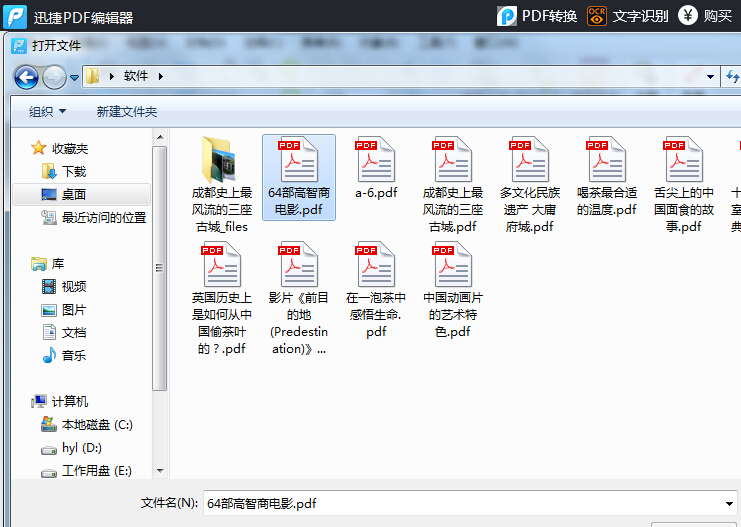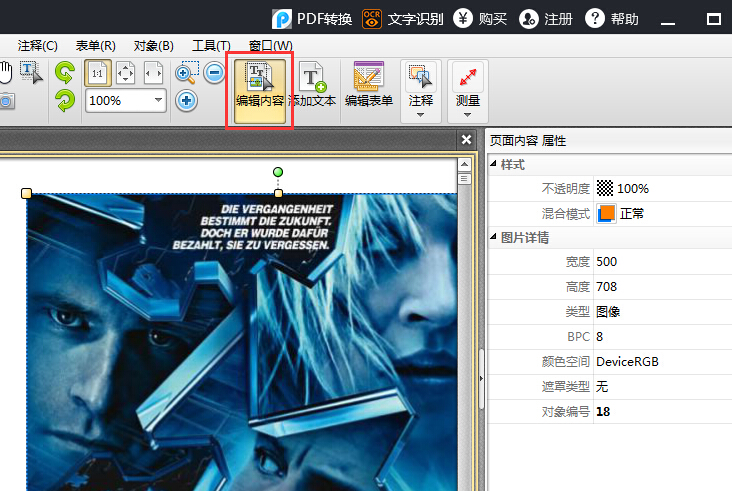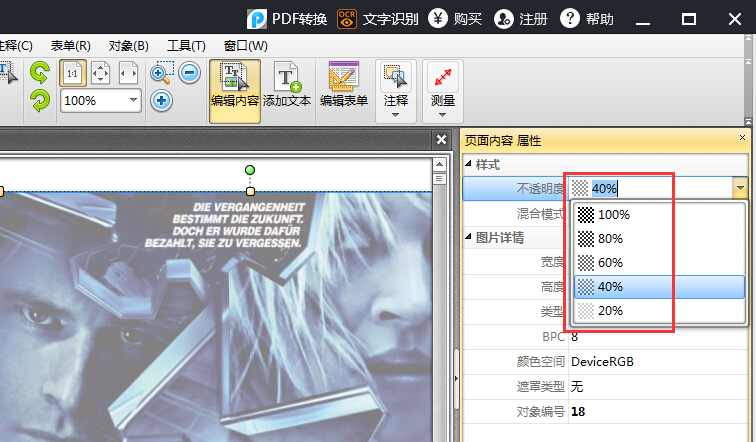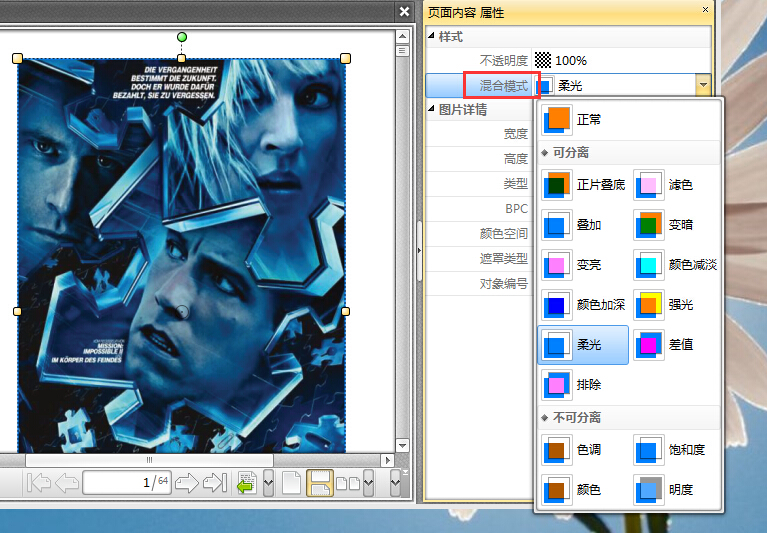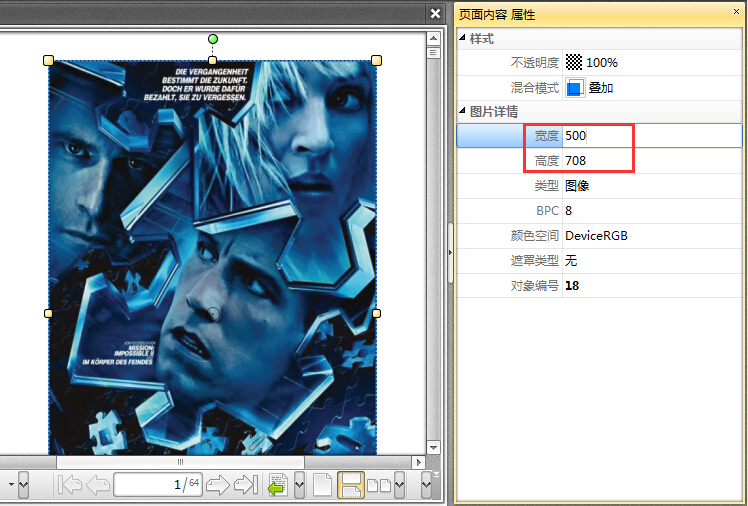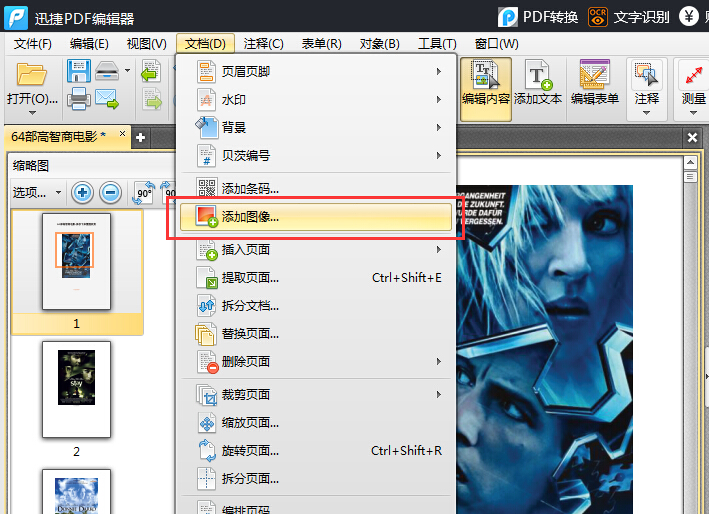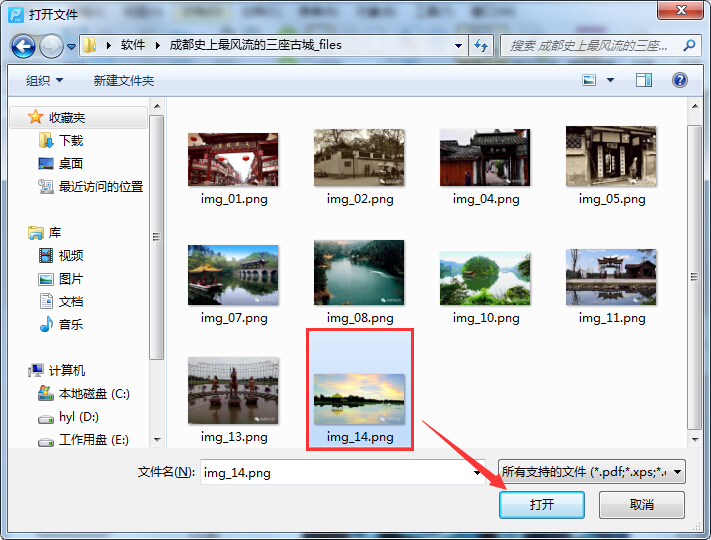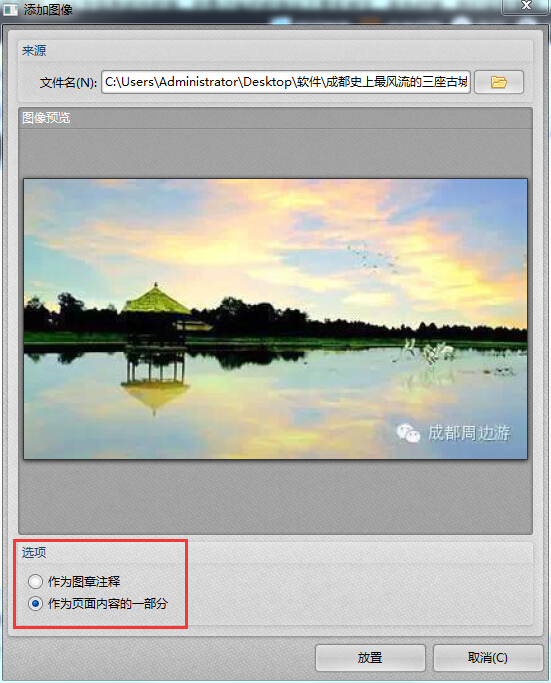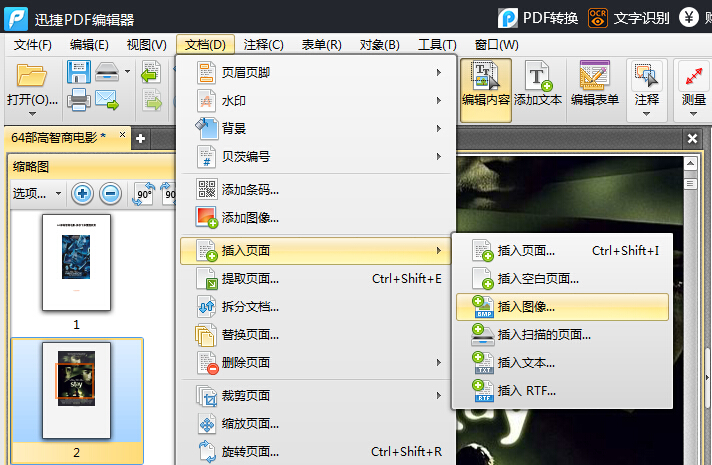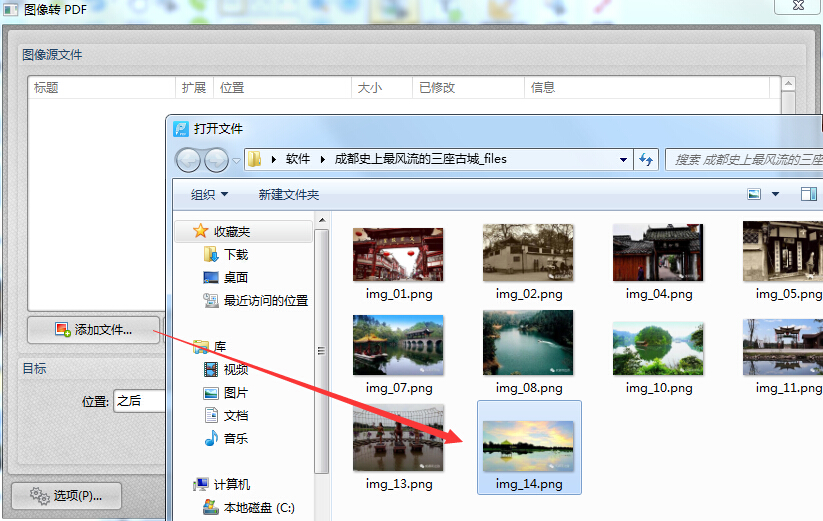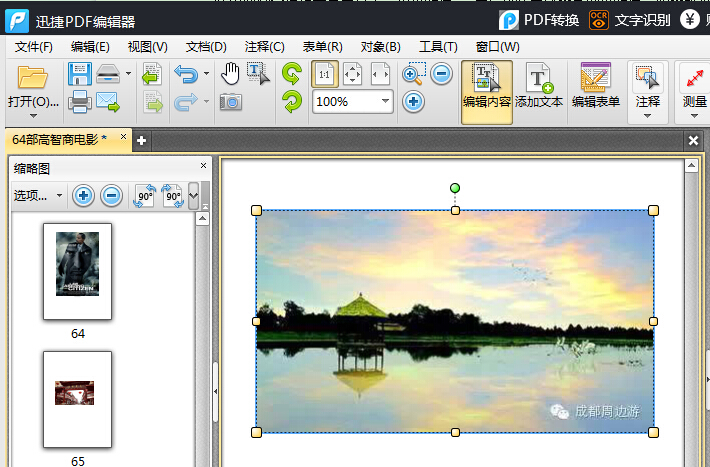众所周知,PDF文件有修改权限,但是这样的权限并不是死规定,很多时候,我们采取复制的方法将PDF文件中的文字内容提取出来,但是当我们需要修改PDF文件中的图片时该怎么办呢?PDF文件怎么修改图片?
迅捷PDF编辑器是一款针对PDF编辑研发的PDF编辑工具,有了这款软件,用户可以像编辑Word文档那样轻松编辑PDF。使用迅捷PDF编辑器修改图片的方法如下:
1、编辑PDF文件中已有图片
① 打开迅捷PDF编辑器,在软件左上角点击“打开”,打开要修改图片的PDF文件。
② 点击“编辑内容”,该功能可以帮助您编辑PDF文件中的文字和图片,然后选中要编辑的图片,软件右侧将出现“页面内容 属性”菜单。如果右侧没有属性菜单,请右击图片,选择属性。
③ 在页面内容属性菜单中点击“不透明度”,用户可以更改图片的透明度,如图所示:
④ 在页面内容属性菜单中选择“混合模式”,用户可以更改PDF图片的模式。
⑤ 也可以在这里设置图片的宽度和长度,用户也可以直接用鼠标推动图片边角,随意更改图片的尺寸。
2、为PDF文件添加图片
① 在迅捷PDF编辑器界面顶部,点击“文档”,然后在下拉菜单选择“添加图像”。
② 在弹出的对话框中,选择要添加的图片,然后点击“打开”。
③ 接着,在弹出的添加图像窗口中,设置添加方式,这里有作为图章注释,或作为页面内容的一部分,PDF文件中的图片一般是作为PDF页面内容的一部分,选择添加方式后,点击“放置”即可在PDF文件中添加图片了。
3、插入图像 图片转PDF
① 也可以使用迅捷PDF插入图像,点击“文档”--“插入页面”--“插入图像”。
② 在弹出的“图像转PDF”窗口中,点击“添加文件”,在弹出的“打开文件”窗口,选择要添加的图片,然后点击“打开”。
③ 接着我们可以看见添加的图片已经出现在列表中了,请用鼠标选中该文件,然后设置图片添加的位置,点击“确定”按钮,即可将图片添加到PDF文件中的相应位置上。
以上是在PDF文件中修改图片的方法,不管是修改PDF中已有图片,还是给PDF文件添加图片,或是将图片转换成PDF,使用迅捷PDF编辑器都可以做到。